Wie kann man das Pixel auf einem Foto erhöhen
Das Erhöhen der Pixelzahl eines Fotos, also das sogenannte "Upscaling", ist ein komplexer Prozess, der in den letzten Jahren durch Fortschritte in der künstlichen Intelligenz immer besser geworden ist. Grundsätzlich geht es darum, ein Bild zu vergrößern, ohne dass es dabei unscharf oder pixelig wird. Moderne Software verwendet dafür Algorithmen, die die fehlenden Bildinformationen intelligent schätzen und ergänzen. Dabei wird die Textur, die Farbe und die Schärfe des Bildes analysiert und versucht, diese Eigenschaften auf die neuen Pixel zu übertragen. Allerdings ist es wichtig zu wissen, dass man keine neuen Details erzeugen kann, die nicht bereits im Originalbild vorhanden sind. Das Upscaling kann lediglich die vorhandenen Details schärfer darstellen und die Auflösung erhöhen. In dieser spannenden Anleitung erfahren Sie, wie Sie die Pixelanzahl eines Fotos erhöhen können.
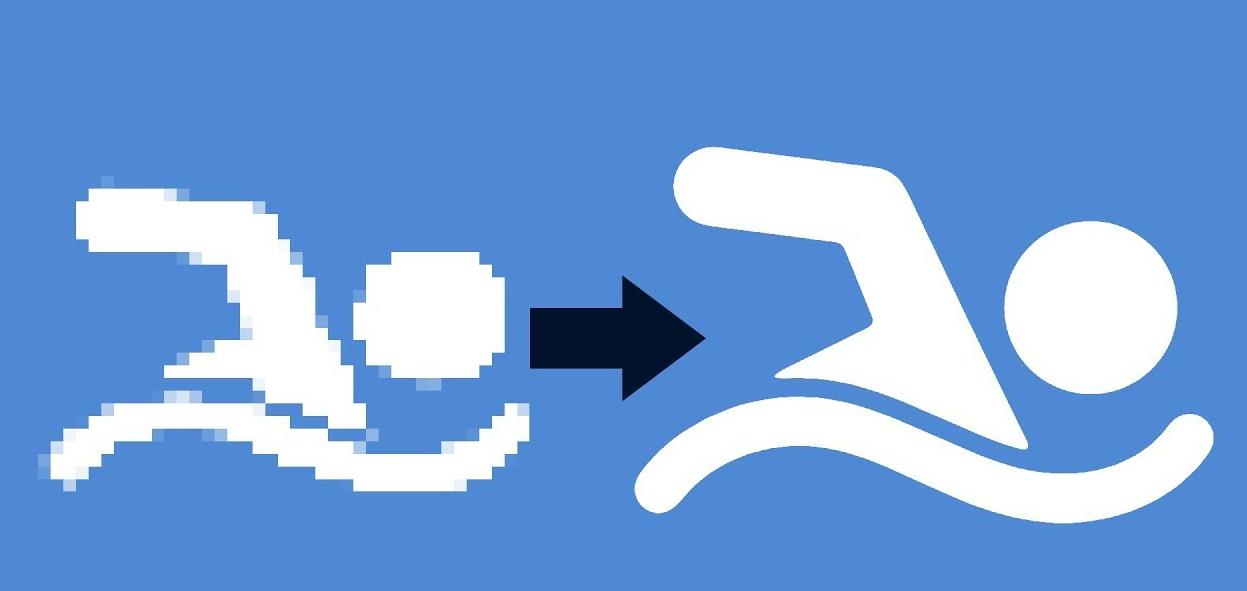
・Wie erhöht man die Pixelzahl auf einem Foto mit HitPaw FotorPea?
Egal, ob Sie mit der niedrigen Pixelzahl kämpfen oder mit der Gesamtqualität der Fotos nicht zufrieden sind, HitPaw FotorPea ist der beste Weg, um die Bilder zu vergrößern. HitPaw FotorPea bietet nicht nur 5 beeindruckende AI-Modelle, sondern sorgt auch dafür, dass die ursprüngliche Qualität erhalten bleibt.
Da HitPaw FotorPea von der KI-Technologie angetrieben wird, führt es alle Fotoverbesserungsvorgänge automatisch durch. Darüber hinaus werden Sie keine Probleme mit der Benutzeroberfläche von HitPaw FotorPea haben, da es mühelos ist und nur ein paar Augenblicke dauert, bevor die Bilder deutlich hochskaliert werden.
HitPaw FotorPea - All-in-One- Fotobearbeitungstool für Win & Mac
Sicherheit Verifiziert. 212.820 Personen haben das Programm heruntergeladen.
- Hochskalieren und Vergrößern der Fotos ohne Qualitätsverlust
- Verbessern Sie die Fotoqualität und die Bildauflösung automatisch
- Es ermöglicht Ihnen, Rauschen und Unschärfe aus den Bildern zu entfernen
- Hochskalieren des Bildes auf 4K oder 8K
- Ändern Sie die Größe der Bilder mit einem Klick
Sicher verifiziert. 212.820 Personen haben es heruntergeladen.
Hier ist die Schritt-für-Schritt-Anleitung, um zu erfahren, wie Sie die Bildqualität mit HitPaw FotorPea verbessern können.
Schritt 1: Gehen Sie auf die offizielle Website von HitPaw FotorPea und installieren Sie die Software anschließend. Starten Sie den HitPaw FotorPea und klicken Sie auf die Schaltfläche "AI Enhancer", um das Foto hochzuladen, dessen Qualität Sie verbessern möchten.

Schritt 2:Schritt 2: Nachdem Sie die Zeitleiste von HitPaw FotorPea aufgerufen haben, können Sie die 6 einzigartigen KI-Modelle erkunden, darunter die Farbkalibrierung, das Einfärbemodell, das allgemeine Modell, das Gesichtsmodell und mehr. Mit dem Gesichtsmodell können Sie die Unschärfe aus den Bildern entfernen, und mit dem Einfärbemodell können Sie Schwarz-Weiß-Fotos einfärben.

Schritt 3: Sobald alle AI-Modelle auf das Bild angewendet wurden, müssen Sie auf die Schaltfläche Vorschau klicken, um die Änderungen zu überprüfen. Als Nächstes klicken Sie auf die Schaltfläche "Exportieren", um die Bilder auf den PC herunterzuladen, da HitPaw FotorPea nur ein paar Sekunden benötigt, um die Bildqualität zu verbessern.

・Wie man mit Adobe Photoshop und GIMP die Pixelzahl in einem Foto erhöht?
Adobe Photoshop
Adobe Photoshop ist eine der effizientesten Möglichkeiten, Bilder zu bearbeiten, und die Erhöhung der Pixel eines Bildes durch Adobe Photoshop ist auch ziemlich einfach. Obwohl die Benutzeroberfläche Neulingen Kopfzerbrechen bereiten könnte, ist sie für Profi-Anwender kein allzu großes Problem. Photoshop bietet einige der wichtigsten Funktionen, um alle Parameter der Bilder zu bearbeiten.
Hier ist die Schritt-für-Schritt-Anleitung, um zu lernen, wie man die Pixel in einem Foto mit Adobe Photoshop erhöht.
1.Starten Sie Adobe Photoshop, nachdem Sie es installiert haben. Als nächstes müssen Sie das Foto importieren und auf die Schaltfläche Bild klicken. Klicken Sie auf das Symbol Bildgröße, um die Größe des Bildes anzupassen. Das Überprüfen der Auflösung des gedruckten Bildes ist ebenfalls recht einfach.

2.Navigieren Sie zur Schaltfläche "Auflösung" und bewerten Sie die aktuelle Auflösung des Fotos. Wenn Sie die Auflösung des Bildes verbessern möchten, müssen Sie die neuen Details im Feld "Auflösung" auswählen. Die Einstellung des Symbols "Bild neu berechnen" ist auch im Menü "Bildgröße" ziemlich wichtig. Bei diesem Vorgang können Sie die Anzahl der Pixel ändern, um die Auflösung der Fotos schnell zu verbessern.

3.Nachdem Sie den gewünschten Wert eingegeben haben, müssen Sie das Feld Bild neu abbilden aufrufen, bevor Sie die bikubische Glättung aktivieren. Sie werden die gleiche Anzahl von Pixeln vorfinden, vorausgesetzt, Sie haben das Kontrollkästchen Bild neu abbilden deaktiviert. Zeigen Sie das Foto in der Vorschau an und klicken Sie auf das Symbol "OK", um alle Änderungen zu speichern.

GIMP
GIMP ist ein leistungsstarkes Werkzeug, um Bilder zu vergrößern. Mit etwas Übung und den richtigen Einstellungen kannst du gute Ergebnisse erzielen. Denke daran, dass das Vergrößern von Bildern immer ein Kompromiss zwischen Größe und Qualität ist.
Schritt 1.Gehe im Menü auf "Bild" -> "Bild skalieren"
Hier kannst du die gewünschte Breite und Höhe in Pixeln angeben.

Schritt 2. Interpolationsmethode wählen
Die Interpolationsmethode bestimmt, wie die neuen Pixel berechnet werden. GIMP bietet verschiedene Methoden an, wie z.B.: Näherstes Nachbar,Bilinear, Kubisch.

Schritt 3. Änderungen übernehmen
Klicke auf "Skalieren", um die Änderungen zu übernehmen.

・Ohne Software: Bild pixel erhöhen im Handumdrehen
Möchten Sie Ihre Fotos schärfer und klarer machen, haben aber keine professionelle Bildbearbeitungssoftware? Kein Problem! Wir zeigen Ihnen einfache Tricks, mit denen Sie das Pixel Ihrer Bilder ohne zusätzliche Software erhöhen können. Egal, ob Sie alte Fotos vergrößern oder Ihre Social-Media-Posts aufwerten möchten, unsere Tipps helfen Ihnen dabei. Wir erklären Ihnen Schritt für Schritt, wie Sie die Größe Ihrer Bilder zu Hause vergrößern können – ganz ohne komplizierte Software.
Platz 1|ResizePixel- Passen Sie Bildgrößen online an
Der Online-Bildgrößenanpassungsdienst von ResizePixel bietet einen einfachen, aber leistungsstarken Service zur Änderung der Bildgröße in Pixeln. Sie können die Größe von PNG-, JPG-, GIF-, WEBP-, TIFF- und BMP-Bildern mit der praktischen Option ändern, das ursprüngliche Seitenverhältnis beizubehalten. Um eine Bilddatei noch kleiner zu machen, versuchen Sie es mit Größenänderung des Bildes in KB/MB. Ändern Sie die Bildgröße online mit nur wenigen Klicks, ohne zusätzliche Software installieren zu müssen, alles in einem!
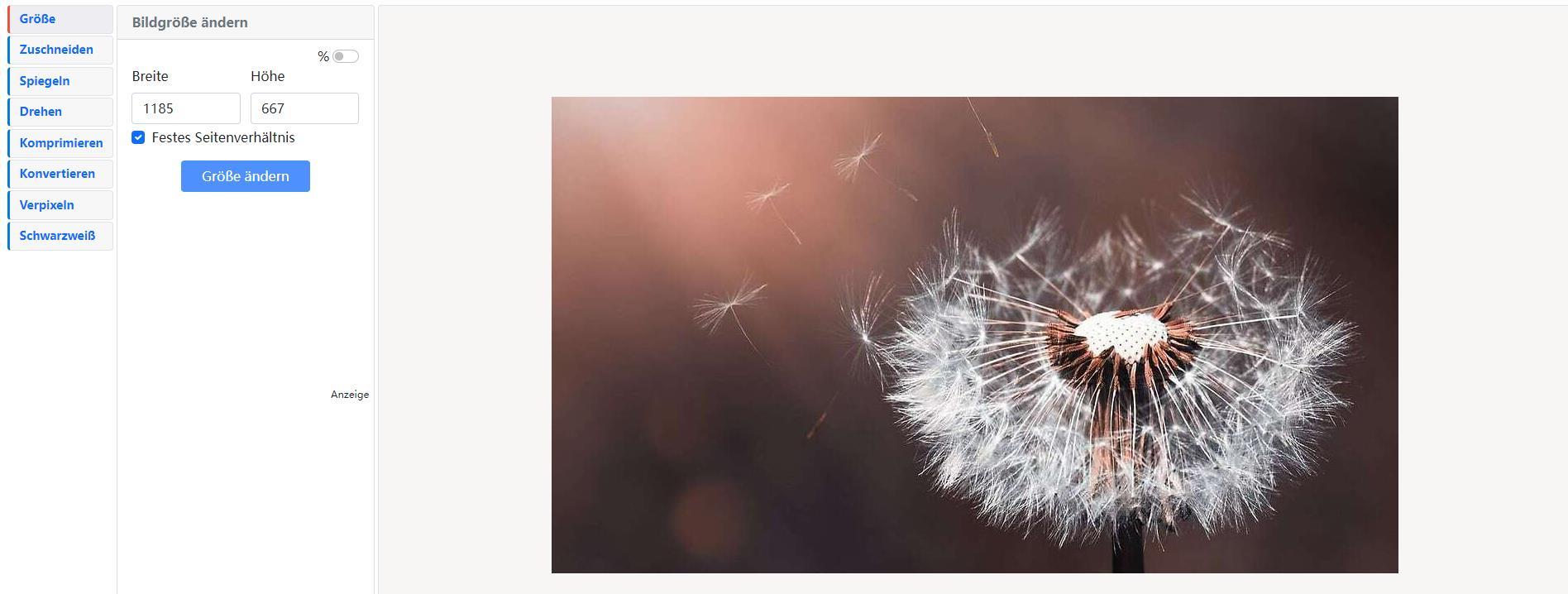
Vorteile
- Die Benutzeroberfläche ist intuitiv und leicht zu bedienen. Auch ohne Vorkenntnisse können Sie Ihre Bilder schnell vergrößern.
- Die Verarbeitung der Bilder erfolgt in der Regel zügig, sodass Sie nicht lange warten müssen.
- Die Grundfunktionen von ResizePixel sind kostenlos nutzbar.
Nachteile
- Obwohl ResizePixel versucht, die Bildqualität zu erhalten, ist es oft nicht möglich, bei einer starken Vergrößerung eine perfekte Schärfe zu erreichen. Insbesondere bei komplexen Motiven oder stark komprimierten Bildern können Artefakte entstehen.
Platz 2| iLoveIMG - Bild Pixel erhöhen online
iLoveIMG bietet eine praktische Funktion zum Vergrößern von Bildern. Durch Hinzufügen von Pixeln kann die Bildgröße erhöht werden.
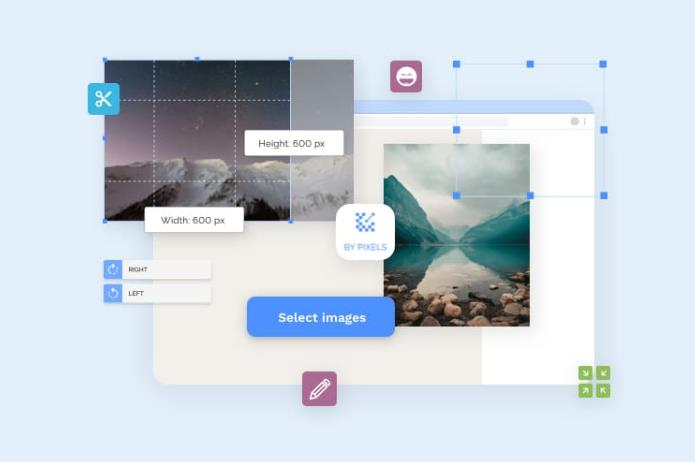
Vorteile
- Die Verarbeitung der Bilder erfolgt in der Regel zügig, sodass Sie nicht lange warten müssen.
- Neben dem Vergrößern bietet iLoveIMG auch weitere Bearbeitungsoptionen wie Zuschneiden, Drehen und Formatieren.
Nachteile
- iLoveIMG ist ein allgemeines Bildbearbeitungswerkzeug. Für anspruchsvolle Bildbearbeitungsaufgaben, wie z.B. die Restaurierung alter Fotos, sind spezialisierte Softwarelösungen oft besser geeignet.
Platz 3| Upscale.Media- das Pixel bei Bildern erhöhen
Upscale.Media ist ein Online-Dienst, der mithilfe künstlicher Intelligenz (KI) Bilder kostenlos hochskalieren und verbessern kann. Upscale.Media kann die Auflösung Ihrer Bilder erhöhen, sodass sie schärfer und detailreicher aussehen. Dies ist besonders nützlich für Bilder, die beim Vergrößern pixelig werden.
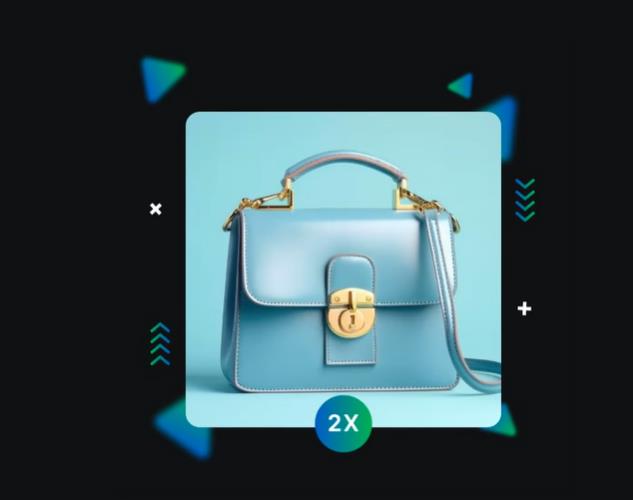
Vorteile
- Die Grundfunktionen von Upscale.Media sind kostenlos, sodass jeder die Möglichkeit hat, seine Bilder zu verbessern.
- Die Hochskalierung erfolgt in der Regel sehr schnell, sodass man nicht lange auf die Ergebnisse warten muss.
- Durch die KI-gestützte Hochskalierung werden Bilder schärfer, detailreicher und insgesamt ansprechender.
Nachteile
- In einigen Fällen können bei der Hochskalierung Artefakte entstehen, insbesondere bei feinen Details oder Texturen.
- Die Qualität der Ergebnisse hängt stark von der Leistungsfähigkeit der zugrundeliegenden KI-Modelle ab, die sich im Laufe der Zeit weiterentwickeln.
Platz 4| Pixelcut- das Pixel von Fotos erhöhen
Ähnlich wie Upscale.Media kann Pixelcut das Pixel von Bildern erhöhen, wodurch sie schärfer und detailreicher werden. Dies ist wohl die bekannteste Funktion von Pixelcut. Mit nur wenigen Klicks kannst du komplexe Hintergründe von Bildern entfernen und so beispielsweise Produktfotos für Online-Shops erstellen oder Personen aus Bildern ausschneiden.
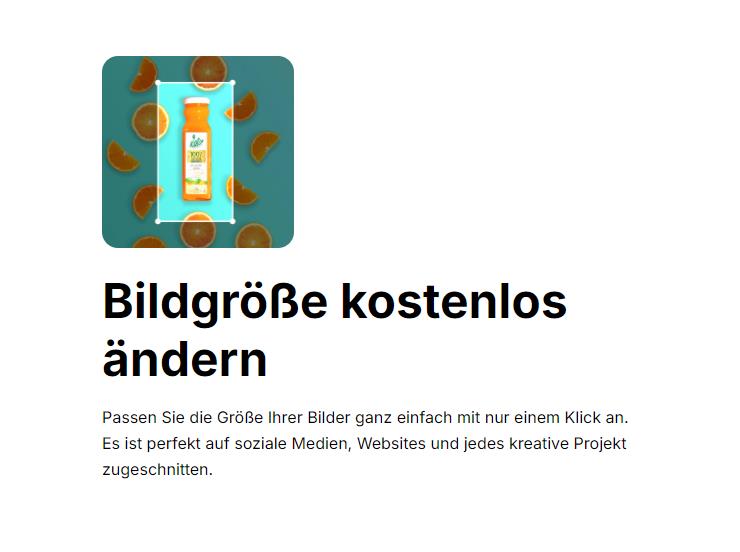
Vorteile
- Pixelcut nutzt fortschrittliche KI-Algorithmen, um die Bildqualität beim Hochskalieren zu optimieren. Dadurch werden Details geschärft, Farben verbessert und insgesamt ein natürlicheres Ergebnis erzielt.
- Ob Produktfotos für Online-Shops, Social-Media-Posts oder persönliche Erinnerungen – Pixelcut eignet sich für eine Vielzahl von Anwendungsfällen.
Nachteile
- Bei stark komprimierten oder verrauschten Bildern können die Ergebnisse begrenzt sein. Die KI kann nicht alle Bildfehler vollständig korrigieren.
- Bei sehr starken Vergrößerungen können Artefakte auftreten, insbesondere bei feinen Details.
Platz 5| Photo-Pick das Pixel von Bilder erhöhen
Während Photo-Pick eine vielseitige Plattform für die Fotobearbeitung ist, sollte es nicht als primäres Werkzeug für das Hochskalieren von Bildern angesehen werden. Für optimale Ergebnisse und eine bessere Kontrolle über den Prozess empfiehlt es sich, auf spezialisierte Software oder Online-Tools zurückzugreifen.
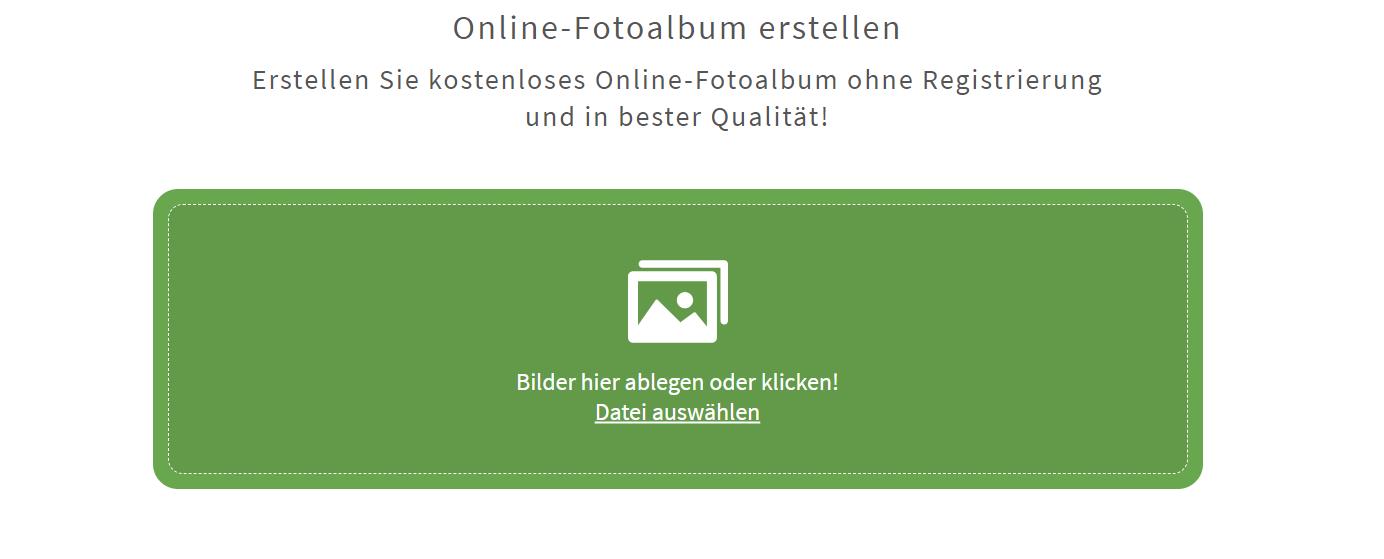
Vorteile
- Photo-Pick ist primär eine Plattform zur Organisation, Bearbeitung und gemeinsamen Nutzung von Fotos. Während sie grundlegende Bearbeitungsfunktionen bietet, ist sie nicht speziell auf die Aufgabe des Hochskalierens (Erhöhens der Pixelanzahl) von Bildern ausgelegt.
Nachteile
- Die meisten Fotobearbeitungstools, die sich auf das Hochskalieren spezialisieren, bieten ausgefeiltere Algorithmen und Optionen zur Steuerung des Prozesses. Photo-Pick ist in dieser Hinsicht eher begrenzt.
Teil 2. FAQs zum Vergrößern von Pixeln auf einem Foto
Q1. Was passiert beim Vergrößern von Pixeln?
A1. Beim Vergrößern von Pixeln wird ein Bild größer gemacht, indem neue Pixel hinzugefügt werden. Diese neuen Pixel werden basierend auf den umliegenden Pixeln berechnet. Das kann dazu führen, dass das Bild unscharf wird oder pixelig aussieht, besonders bei starken Vergrößerungen.
Q2. Kann ich die Pixelgröße eines Videos erhöhen?
A2. Ja, es gibt spezielle Videobearbeitungsprogramme, mit denen du die Pixelgröße eines Videos erhöhen kannst. Allerdings ist das Verfahren komplexer als bei Bildern und erfordert oft leistungsstarke Hardware.
Fazit
Das Erhöhen der Pixel von Bildern kann Ihnen dabei helfen, gewöhnliche Fotos faszinierend und angenehm für die Augen aussehen zu lassen. In diesem aufschlussreichen Leitfaden erfahren Sie, wie Sie die Pixelzahl eines Fotos erhöhen können. Wir haben die besten Möglichkeiten zum Erhöhen von Fotopixeln genannt, und Sie müssen keinen zusätzlichen Aufwand betreiben, um die Pixel der Fotos zu erhöhen.
HHitPaw FotorPea ist die am meisten empfohlene Methode, um Fotos automatisch zu vergrößern. Mit den 6 AI-Modellen zielt HitPaw FotorPea darauf ab, alle Unzulänglichkeiten der Bilder zu beheben.









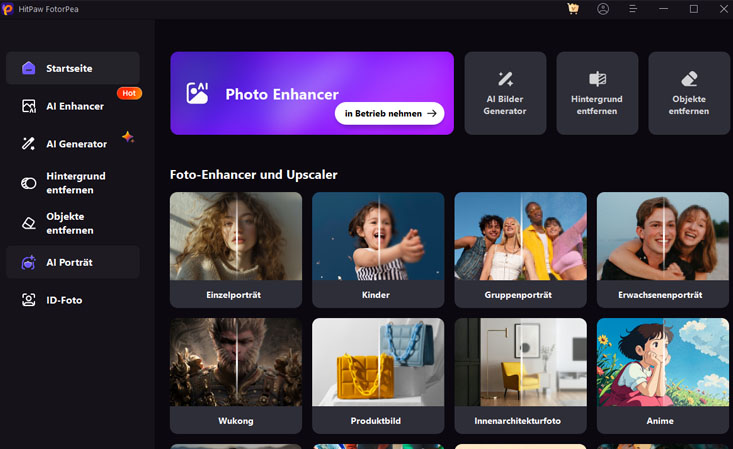
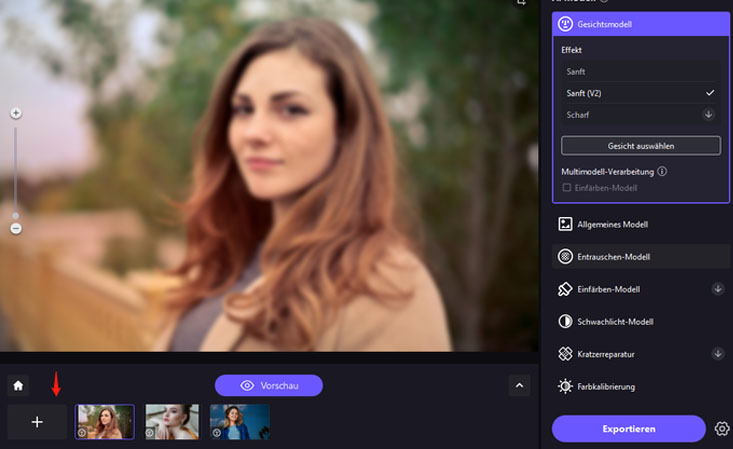
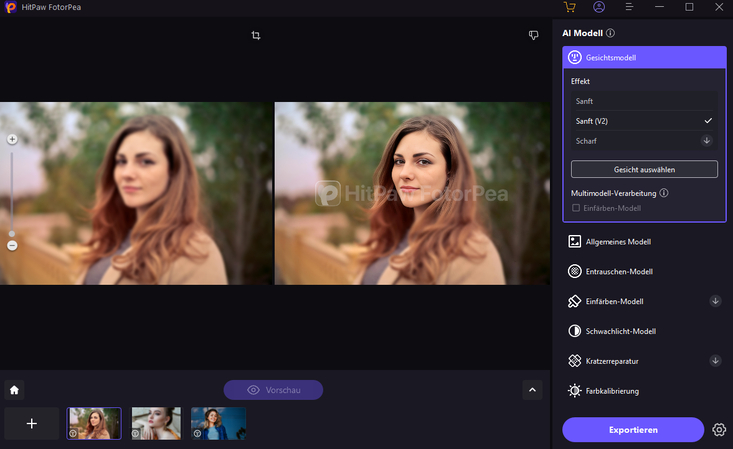
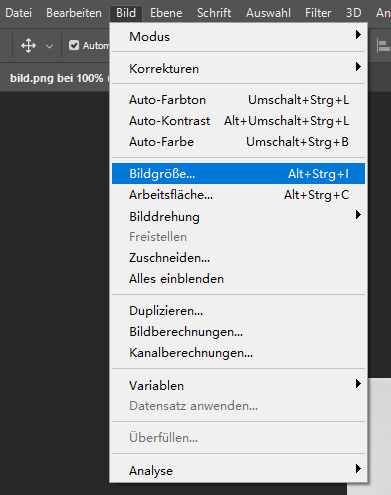
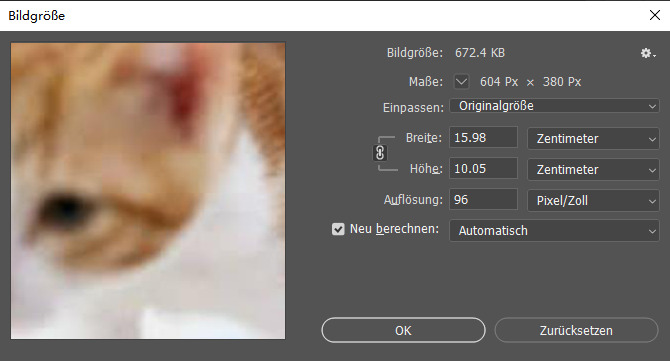

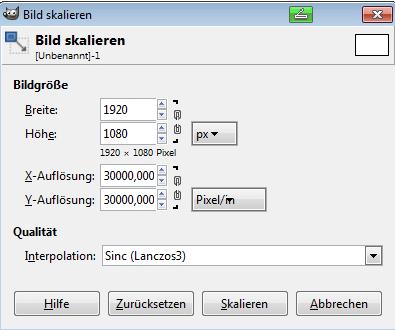
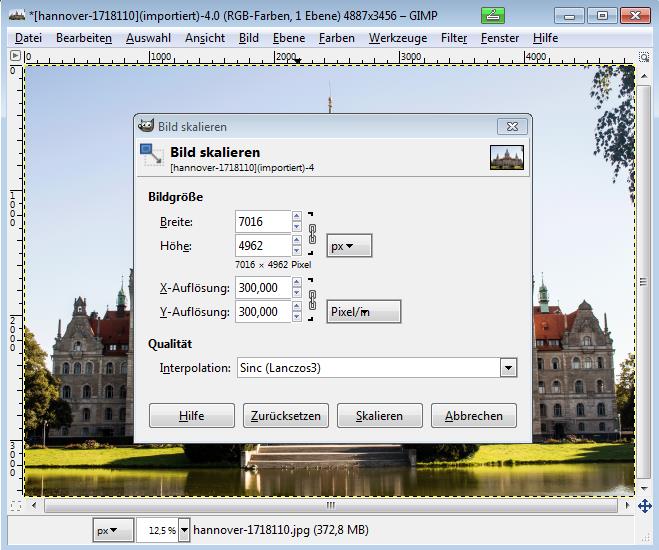

 HitPaw VikPea
HitPaw VikPea HitPaw Univd
HitPaw Univd 

Teile diesen Artikel:
Wählen Sie die Produktbewertung:
Joshua Hill
Chefredakteur
Ich bin seit über fünf Jahren als Freiberufler tätig. Es ist immer beeindruckend Wenn ich Neues entdecke Dinge und die neuesten Erkenntnisse, das beeindruckt mich immer wieder. Ich denke, das Leben ist grenzenlos.
Alle Artikel anzeigenKommentar hinterlassen
Erstellen Sie Ihre Rezension für HitPaw-Artikel